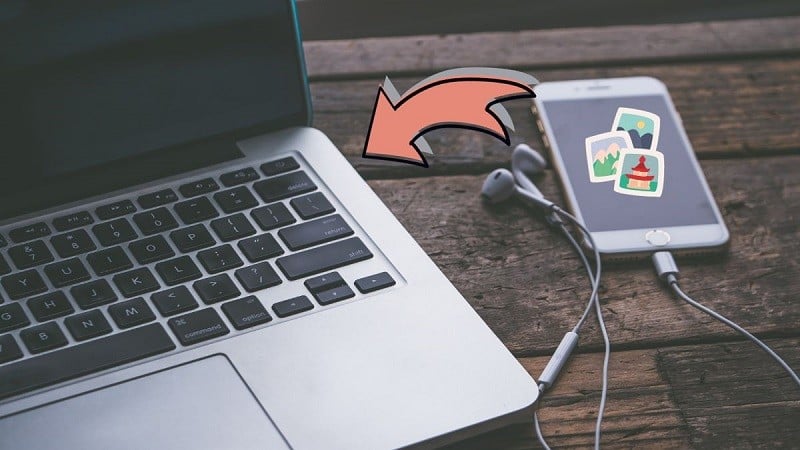 |
ลองทำตามขั้นตอนง่ายๆ เหล่านี้เพื่อถ่ายโอนรูปภาพจาก iPhone ไปยัง MacBook ช่วยให้คุณบันทึกทุกช่วงเวลาอันมีค่าได้อย่างง่ายดาย!
ถ่ายโอนรูปภาพโดยใช้ AirDrop
หมายเหตุ: iPhone และ MacBook ของคุณเชื่อมต่อกับเครือข่าย Wi-Fi เดียวกัน
บน MacBook: เปิด Finder >> ในแถบด้านข้างทางซ้าย คลิก AirDrop หน้าต่าง AirDrop จะปรากฏขึ้น ที่มุมล่าง คลิกทุกคน เพื่ออนุญาตให้อุปกรณ์ใกล้เคียงทั้งหมดเชื่อมต่อได้
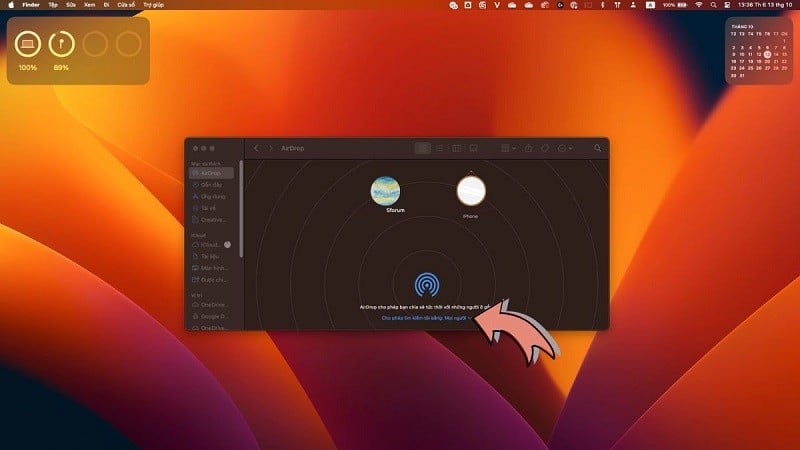 |
บน iPhone:
ขั้นตอนที่ 1: ไปที่การตั้งค่า >> คลิกการตั้งค่าทั่วไป >> เลื่อนลงไปและเลือก AirDrop
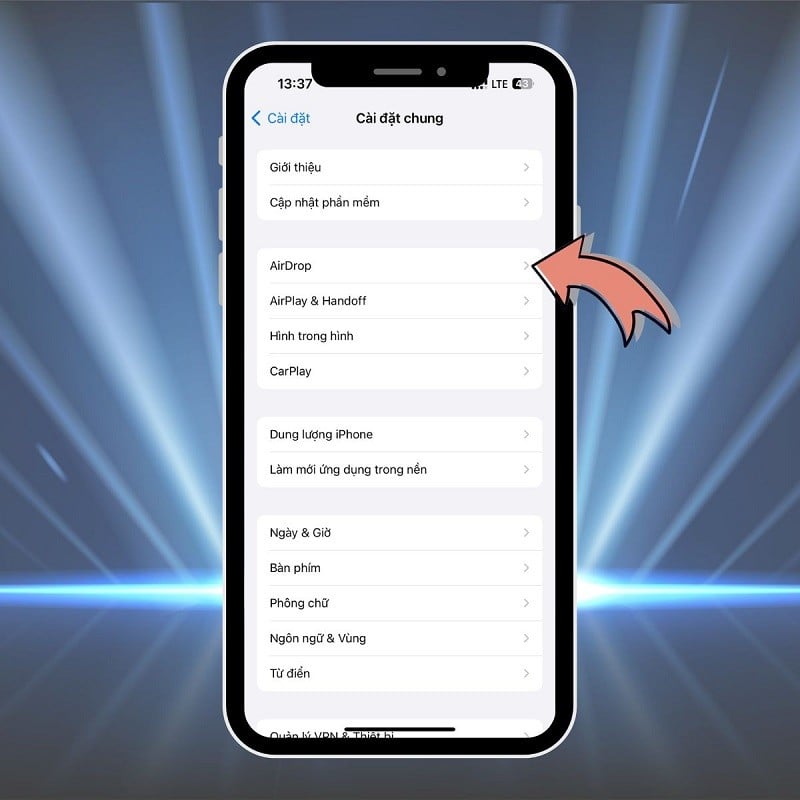 |
ขั้นตอนที่ 2: ที่นี่ ให้เลือกเฉพาะผู้ติดต่อหรือทุกคนเป็นเวลา 10 นาที เช่นเดียวกับบน MacBook
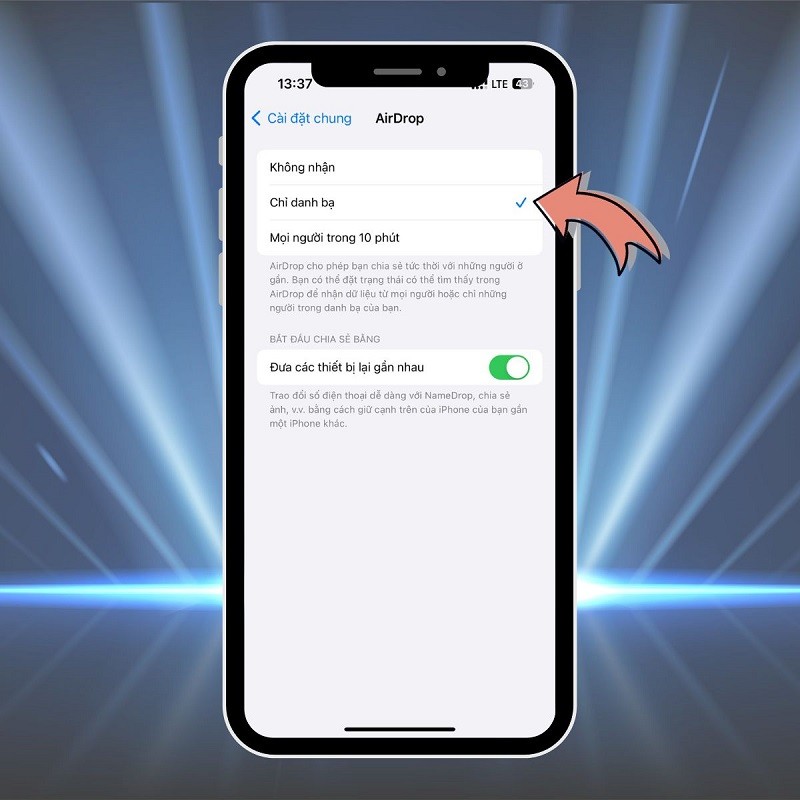 |
ขั้นตอนที่ 3: เปิดไลบรารีรูปภาพบน iPhone ของคุณ เลือกภาพถ่ายที่คุณต้องการถ่ายโอนและคลิกไอคอนแชร์ (กล่องลูกศร)
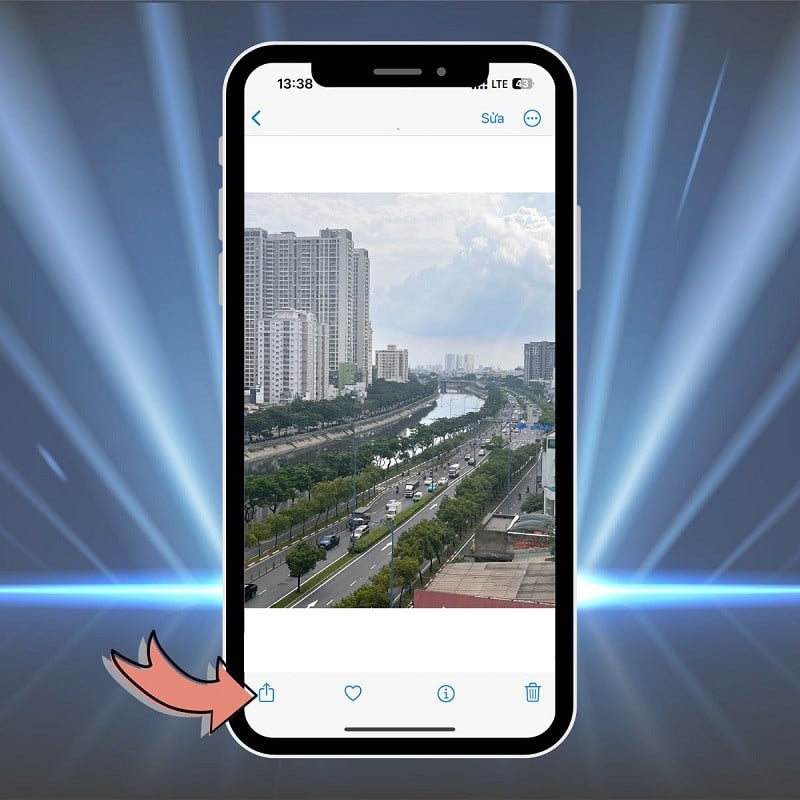 |
ขั้นตอนที่ 4: ตอนนี้รายการตัวเลือกจะเปิดขึ้น จากนั้นคลิกที่ AirDrop
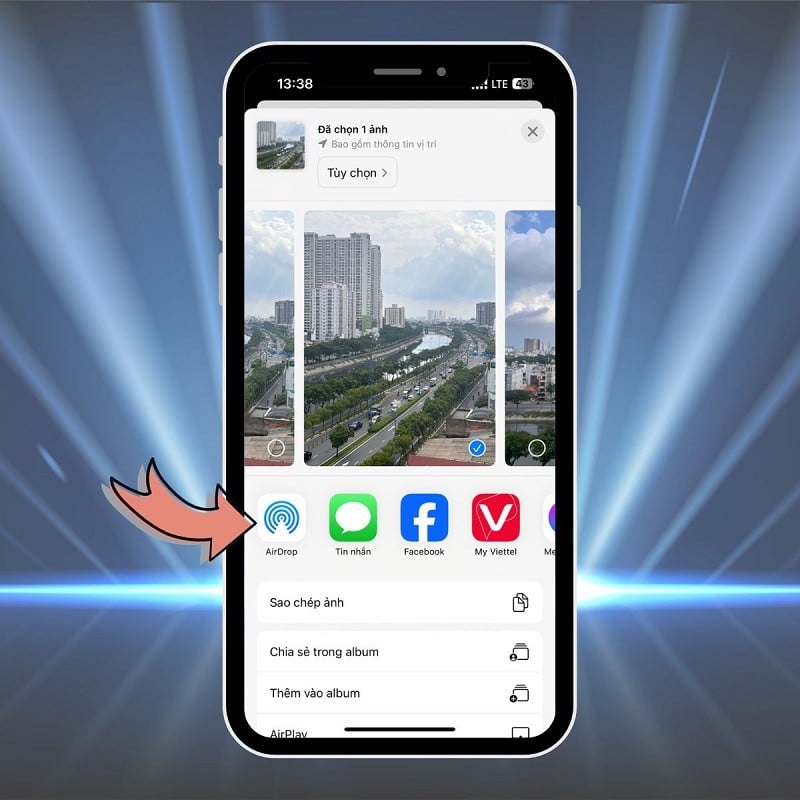 |
ขั้นตอนที่ 5: ต่อไป เลือกชื่อ MacBook ของคุณ รูปภาพจะถูกโอนและปรากฏในโฟลเดอร์ดาวน์โหลดบน MacBook ของคุณโดยอัตโนมัติ
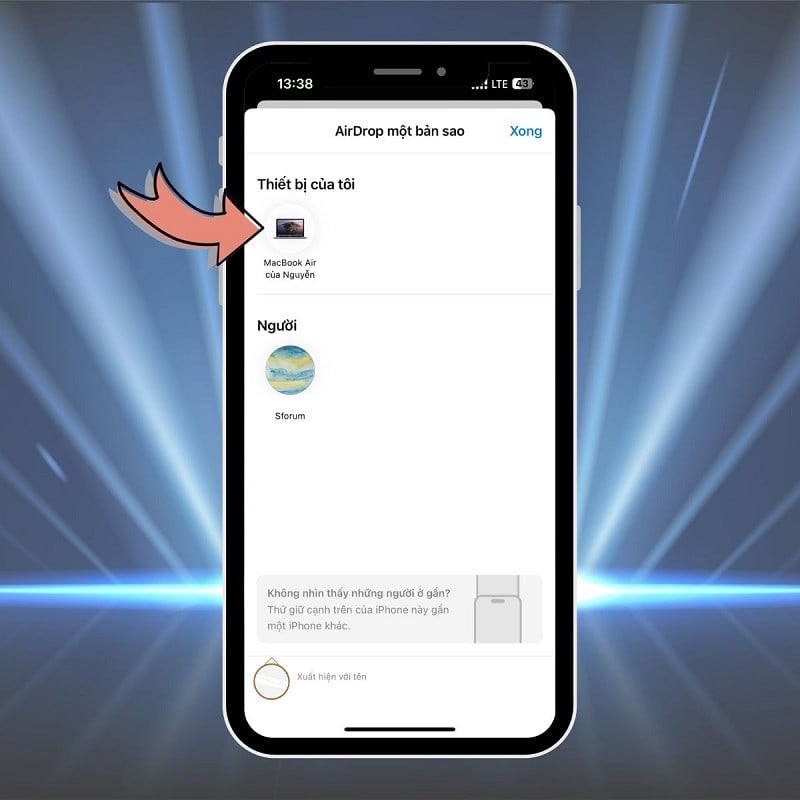 |
ถ่ายโอนรูปภาพผ่าน iCloud
หมายเหตุ: ทั้ง iPhone และ MacBook ของคุณจะต้องลงชื่อเข้าใช้ด้วย Apple ID เดียวกัน
บน iPhone:
ขั้นตอนที่ 1: เปิดการตั้งค่า >> คลิกชื่อ Apple ID ของคุณที่ด้านบน >> เลือก iCloud
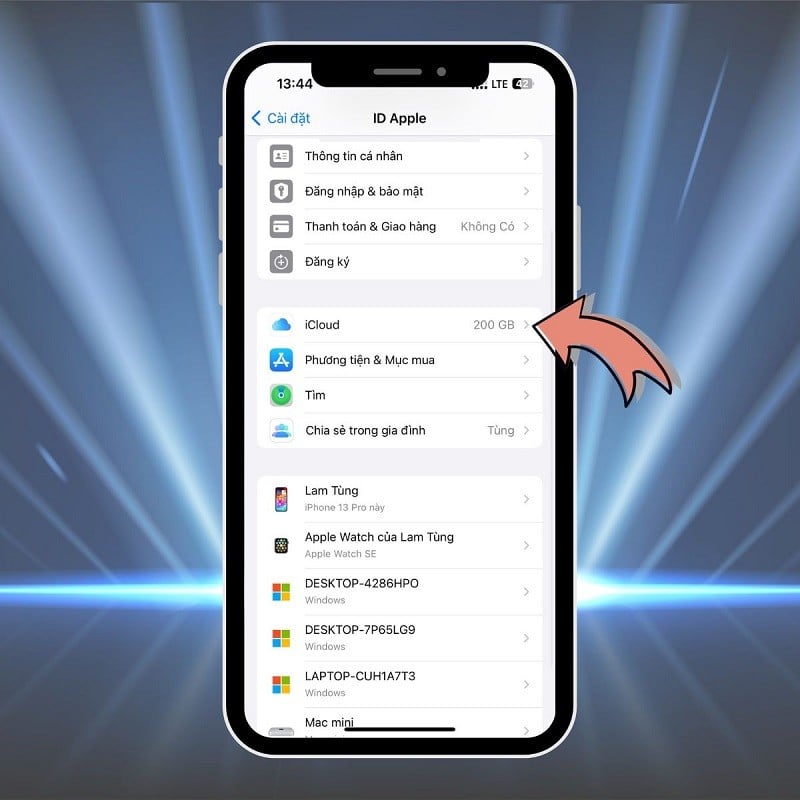 |
ขั้นตอนที่ 2: ที่นี่ เลือกภาพถ่าย >> เปิดใช้งานการซิงค์ iPhone นี้
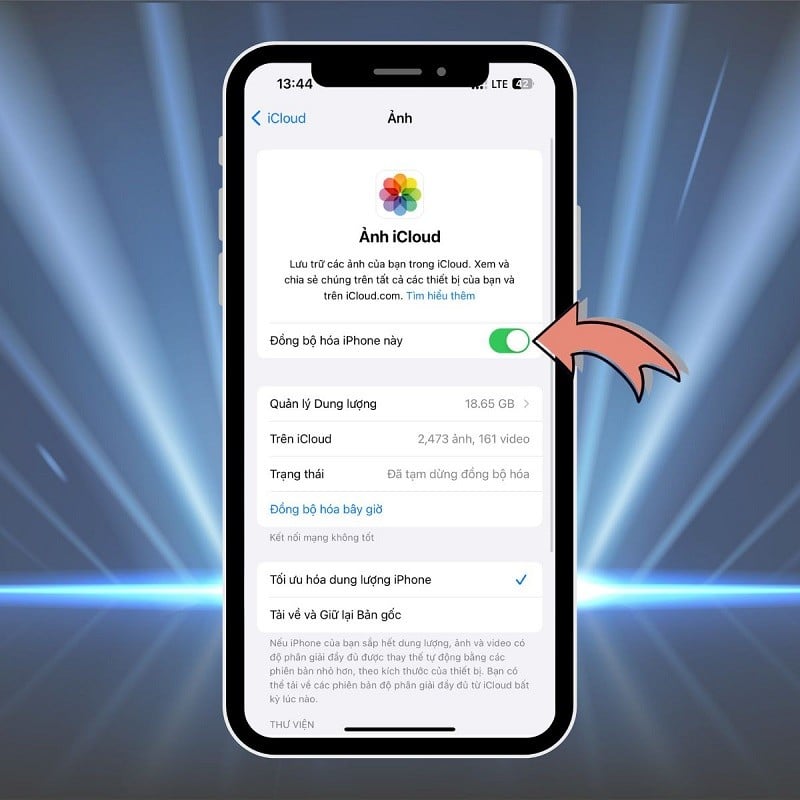 |
บน MacBook:
ขั้นตอนที่ 1: เปิดการตั้งค่าระบบ (จากไอคอน Apple ที่มุมบนซ้ายหรือจาก Launchpad) >> คลิกที่ Apple ID
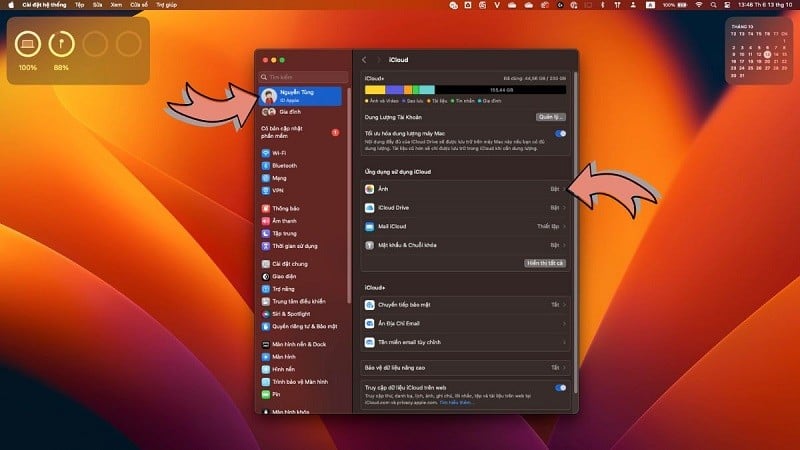 |
ขั้นตอนที่ 2: ตรวจสอบให้แน่ใจว่าได้เลือก Photos ในรายการแอปที่ใช้ iCloud หลังจากนั้นไม่กี่นาที รูปภาพ iPhone ของคุณจะปรากฏในส่วน Photos บน MacBook ของคุณ
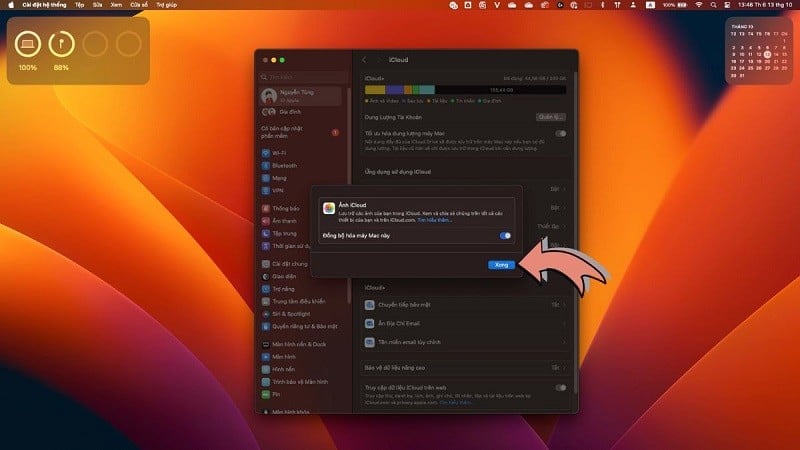 |
นี่คือขั้นตอนง่ายๆ และสะดวกในการถ่ายโอนรูปภาพจาก iPhone ไปยัง MacBook หวังว่าคุณจะมีประสบการณ์ที่ดีกับ iPhone และ MacBook ของคุณ
แหล่งที่มา
























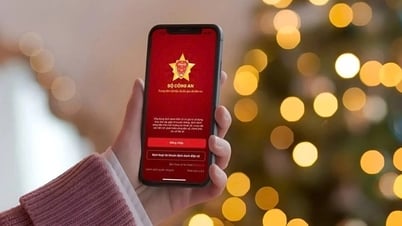












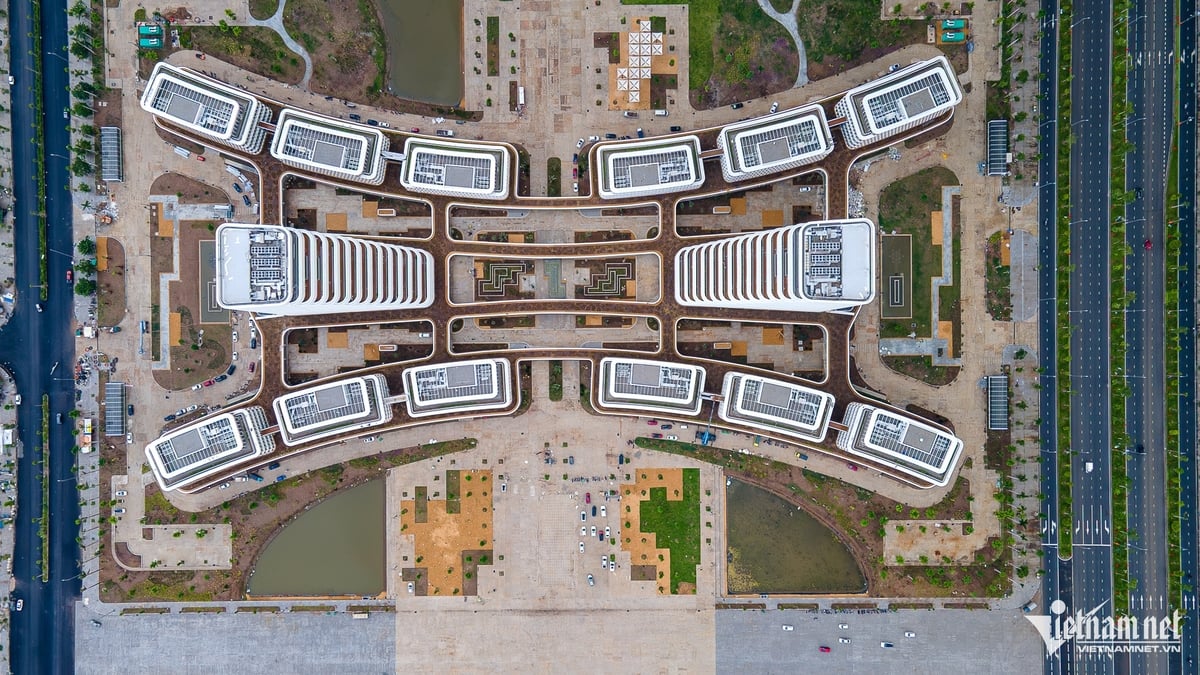























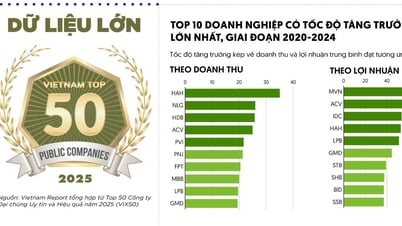










































การแสดงความคิดเห็น (0)